在日常办公或学习中,我们有时需要为汉字添加拼音,特别是在处理语文教学材料、儿童读物或者汉语学习文档时。WPS Office作为一款功能强大的办公软件,提供了便捷的拼音标注功能,能够帮助用户快速完成这一操作。
WPS文字中最直接的拼音添加方式是通过“拼音指南”工具。打开WPS文字文档,选中你想要添加拼音的文字内容。然后点击顶部菜单栏中的“开始”选项卡,在“字体”区域找到并点击“拼音指南”按钮(通常显示为一个带有拼音符号的小图标)。
在弹出的对话框中,你可以设置拼音的大小、是否显示声调、拼音与汉字之间的间距等。确认设置后点击“确定”,所选文字上方就会自动加上拼音。这个方法适用于少量文字的拼音标注,操作简单直观。
如果你需要为大量文本添加拼音,手动一个个操作显然效率太低。此时可以借助WPS宏功能或使用VBA脚本来实现自动化处理。虽然WPS对VBA的支持不如Microsoft Word那样全面,但基本的宏录制和执行仍然可行。
你可以先录制一段添加拼音的操作,然后将这段宏应用到整个文档中。当然,这需要一定的编程基础,或者可以从网络上寻找现成的脚本进行参考和修改。
在使用拼音功能时,需要注意一些细节。例如,WPS默认添加的拼音通常是带声调的,但如果你希望去掉声调,可以在“拼音指南”设置中取消勾选相关选项。拼音的字体和字号也可以根据需要进行调整,以确保排版美观。
WPS文字提供的拼音标注功能非常实用,只要掌握正确的方法,就能轻松完成拼音添加任务,提高工作效率。
本文是由懂得生活网(dongdeshenghuo.com)为大家创作
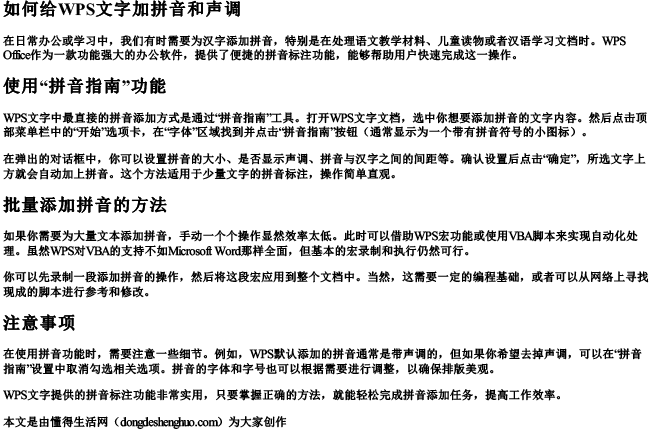
懂得生活网为大家提供:生活,学习,工作,技巧,常识等内容。
